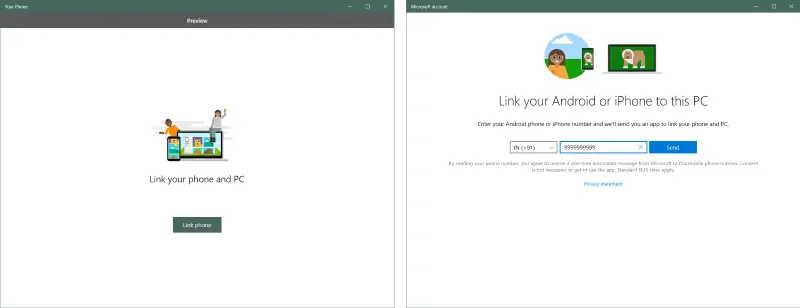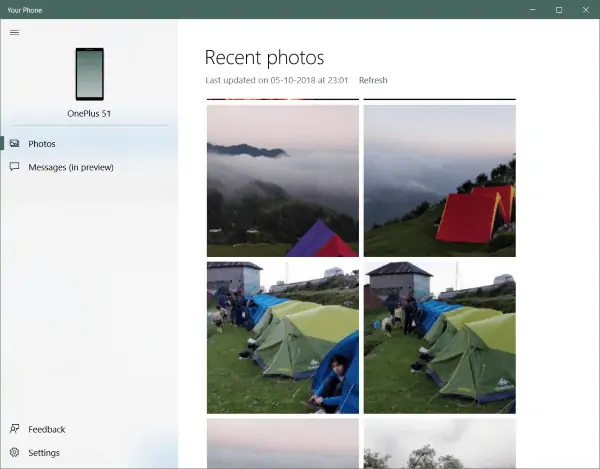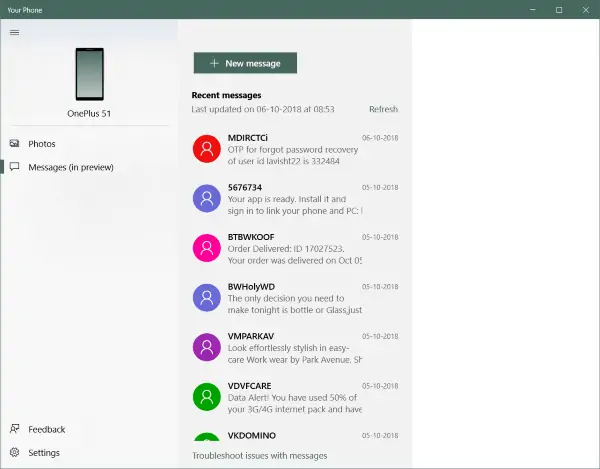مایکروسافت در نسخهی ۱۸۰۹ ویندوز ۱۰ یک راهکار خوب برای کاربران اندروید که میخواهند عکسهای موجود روی حافظهی گوشی و تبلت را در کامپیوتر مشاهده کرده و کپی کنند و همینطور پیامکهای دریافتی را بخوانند و از طریق کامپیوتر پیامک دریافت کنند، اضافه کرده است. اپلیکیشن جدید Your Phone اپی است که برای این مهم طراحی شده است و در آینده قابلیتهای آن بیشتر میشود.
در این مقاله به روش ارسال عکسهای اندروید و مدیریت SMSها از طریق ویندوز ۱۰ میپردازیم. با سیارهی آیتی همراه شوید.
برای انتقال عکسها از محصولات اندرویدی به کامپیوتر ویندوز ۱۰، میبایست تنظیمات اولیه را انجام بدهید و از آن پس برقراری ارتباط و دریافت عکس و مدیریت SMS ساده خواهد بود. دقت کنید که هر دو وسیله به اینترنت دسترسی داشته باشند.
تنظیمات Your Phone در ویندوز ۱۰
ابتدا اپلیکیشن Microsoft Store را اجرا کنید و عبارت Your Phone را سرچ کنید. صفحهی اپلیکیشن یور فون را باز کنید و روی دکمهی دریافت اپلیکیشن کلیک کنید تا اپ موردبحث دانلود و نصب شود. دقت کنید که برای استفاده از این قابلیت بهتر است همیشه از آخرین استفادهی اپلیکیشن Your Phone استفاده کنید.
پس از نصب اپ، آن را اجرا کنید. اگر تاکنون حساب کاربری مایکروسافت نساختهاید، ابتدا این کار را انجام بدهید. با وارد کردن نام کاربری و رمز عبور حساب مایکروسافت، در اپ Your Phone لاگین کنید. در صفحهی بعدی، روی دکمهی Link Your Phone کلیک کنید.
یک قدم اضافه و کمکی این است که در صفحهی آخر شماره موبایل خویش را وارد کنید و همینطور پیششمارهی کشور را تایپ کنید و روی دکمهی Send کلیک کنید. اکنون تنظیمات سمت کامپیوتر تکمیل شده است و باید سراغ گوشی یا تبلت بروید. این مرحله برای دریافت پیامک حاوی لینک صفحهی اپلیکیشن مخصوص اندروید در Google Play، انجام میشود ولیکن میتوانید از این مرحله صرفنظر کنید.
تنظیمات Your Phone Companion در اندروید
در گوشی اندرویدی پیامکها را بررسی کنید. در پیامک مربوط به اپلیکیشن Your Phone روی لینک تپ کنید تا صفحهای از Google Play باز شود که مربوط به اپ اندرویدی تکمیلکنندهی Your Phone است. البته بدون پیامک هم میتوانید این اپ را با سرچ کردن عنوان آن در گوگل پلی، دانلود و نصب کنید.
پس از نصب اپ، آن را اجرا کنید و با وارد کردن نام کاربری و رمز عبور حساب مایکروسافت، لاگین انجام دهید. دقت کنید که نام کاربری و رمز عبور میبایست با سیستم ویندوزی یکسان باشد تا ارتباط برقرار شود. در صورت نمایش پیام دسترسیها یا Permission، دسترسیهای موردنیاز را به اپ Your Phone Companion بدهید که شامل خواندن پیامکها، خواندن فایلها، ارسال پیامک و موارد دیگر میشود.
اکنون همهچیز آماده شده تا بتوانید صفحهی گوشی را به کامپیوتر ارسال کرده و در سیستم ویندوزی آن را مشاهده کنید. در سیستم ویندوزی به اپلیکیشن Your Phone مراجعه کنید، پس از مدتی صبر کردن، گوشی شما شناخته میشود. نوتیفیکیشنی نیز روی گوشی نمایش داده میشود که با تپ کردن روی دکمهی Allow یا تأیید، به کامپیوتر اجازه میدهید که با گوشی ارتباط برقرار کند.
نمایش عکسها و پیامکهای اندروید در ویندوز ۱۰
پس از برقراری ارتباط بین گوشی و کامپیوتر، در اپلیکیشن Your Phone صفحه نمایش گوش نمایان میشود که البته فقط تصویر صفحه نمایش نیست بلکه میتوانید دو کار ساده را انجام بدهید: بررسی عکسها و ارسال پیامک از طریق گوشی.
البته این قابلیتها مواردی هستند که در حال حاضر مایکروسافت در اپلیکیشن Your Phone پیادهسازی کرده و در آینده ممکن است کاربریهای اپ جدید مایکروسافت، بیشتر و بیشتر شود.
با کلیک روی Photos در ستون کناری، لیستی از عکسها نمایش داده میشود. میتوانید هر موردی که لازم است را به راحتی کپی کنید یا مستقیماً از طریق اپ دستاپی به اشتراک بگذارید.
با کلیک روی گزینهی Messages نیز لیست آخرین پیامکهای شما نمایش داده میشود. میتوانید پیامکها را بدون مراجعه به گوشی بخوانید. برای ارسال پیامک جدید از طریق کامپیوتر، کافی است روی دکمهی + New message در بالای صفحه کلیک کنید.
خوشبختانه مخاطبین نیز با این روش همگامسازی میشود و در نتیجه نیازی به وارد کردن شماره تلفن کانتکت موردنظر جهت ارسال SMS نیست.
در پایان توجه شما را به مقالات قبلی سیارهی آیتی در خصوص مدیریت پیامکها در کامپیوتر جلب میکنیم:
thewindowsclubسیارهی آیتی